Nu sunt un fan al touchpad-ului de laptop. Pur și simplu, cred că n-ar trebui să existe din multe puncte de vedere.
Totuși, am observat că sunt oameni care lucrează incredibil de rapid cu touchpad-ul. Așadar, mă consider un pic involuat din punctul ăsta de vedere.
Asta și pentru faptul că, de multe ori, am preferat să atașez un mouse și să nu deprind lucruri noi. Să nu mă obișnuiesc cu touchpad-uri noi.
Trecând de acest aspect m-am gândit să vă povestesc câteva idei pentru care touchpad-ul nu funcționează.
- Știai că poți să blochezi touchpad-ul cu programul ăsta?
Cred că ar trebui să scoatem din minte faptul că acea mufă prin care este conectat un laptop nu este la locul ei. Dacă nu s-a umblat în laptop e clar că acea mufă nu are cum să nu mai fie la locul ei.
De ce nu merge touchpad-ul?
Așadar, eu suspectez probleme software. Ca să controlezi tot ceea ce înseamnă touchpad ai nevoie de niște drivere. De cele mai multe ori, acele drivere nu sunt deloc ok și fac probleme, mai ales dacă se face vreo actualizare de sistem de operare.
Timp necesar: 2 minute
Pași pentru a rezolva problemele cu touchpad-ul
- Repornim calculatorul
În speranța în care sunt probleme de compatibilitate, un restart de calculator o să facă minuni. Nu degeaba avem gluma aceea cu „ai încercat să îl repornești?
- Verificăm să nu avem vreun buton de blocare pe tastatură
Foarte multe laptopuri au o tastă prin care activezi și dezactivezi touchpad-ul. Pentru unele ai nevoie de tasta FN în combinație cu altă tastă, pentru altele nu ai nevoie și ai toate șansele să apeși din greșeală.
- Verificăm software-ul pentru trackpad
Fiecare laptop și fiecare producător are așa ceva. Unii au instalate programe, alții uită să o facă. Trebuie verificat ca anumite setări să nu se reseteze. Pățeam frecvent pe anumite modele de Asus.
- Reinstalăm driverul pentru touchpad
O altă soluție ar fi să ștergeți tot ceea ce înseamnă driver și să îl instalați din nou.
- Rollback unui driver anterior
Poate că este un conflict între driverul nou și sistemul de operare. Ar fi o idee să încercați și cu un driver mai vechi.
- Folosiți funcția de Restore din Windows
Dacă aveți activat Restore în Windows, în loc de rollback puteți să alegeți să dați restore.
Chiar nu stiam de asta 😀 multumesc !!
nu stiu cum am reusit sa apas pe butonul ala de touchpad. Bine ca s-a rezolvat.
N-am stiu ca exita are asa ceva :))>